Konvertera, redigera och komprimera videor/ljud i över 1000 format med hög kvalitet.
Hur man komprimerar ljud i Audacity med topp 3 alternativ
För en podcaster, musiker eller annan ljudentusiast är komprimering en avgörande teknik som skulle göra en enorm skillnad för din slutprodukt. För den här uppgiften är Audacity ett bra verktyg som kan hjälpa dig att komprimera ljudfiler. Förutom att minska filstorleken har programmet justerbara alternativ för att säkerställa att du får bästa resultat. Således kommer dagens inlägg att visa dig hur du komprimerar ljud i Audacity och ger dig fler valmöjligheter för att förbättra dina ljudprojekt.
Guidelista
Hur Audacity fungerar för att komprimera ljud De bästa inställningarna i Audacity för högkvalitativ komprimering Komprimera ljud med de tre bästa Audacity-alternativenHur Audacity fungerar för att komprimera ljud
Det är fantastiskt hur Audacity fungerar för att göra redigeringar av dina ljudfiler. Denna gratis ljudredigerare för Windows, Mac och Linux erbjuder en enastående verktygsuppsättning för att uppnå önskade ljudresultat, oavsett om det är i MP3, WAV, OGG eller fler format. Den har många funktioner som är överraskande tillgängliga för alla som vill optimera sina ljudinspelningar för musikproduktion, podcasts eller andra ljudprojekt. Så, utforska nu hur man komprimerar ljudfiler med denna mångsidiga plattform.
Steg 1När du startar Audacity laddar du upp din ljudfil för att börja. Klicka sedan på menyn "Redigera" där du väljer "Inställningar" och sedan "Kvalitet". Här kan du minska samplingsfrekvensen och samplingsformatet.
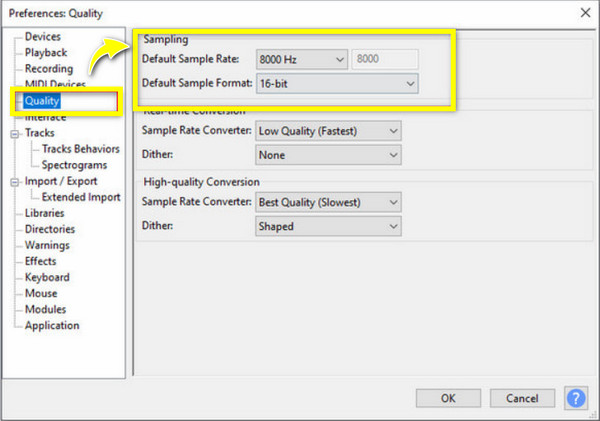
Steg 2Efteråt, navigera till menyn "Spår", klicka på alternativet "Mixa" och välj sedan "Mixa Stereo ner till Mono" från sidomenyn.
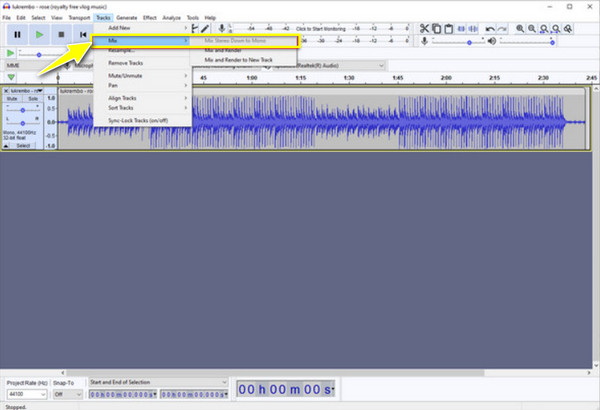
Steg 3Nu är det dags att spara ljudfilen! Gå till "Arkiv"-menyn, sedan "Exportera ljud"; här måste du välja "MP3" i fältet "Spara som typ" och sedan ställa in "Kvalitet" till "Medium, 145-185 kbps". Om du gör det komprimeras ljudfilen, men gör dig redo att möta kvalitetsförlust.
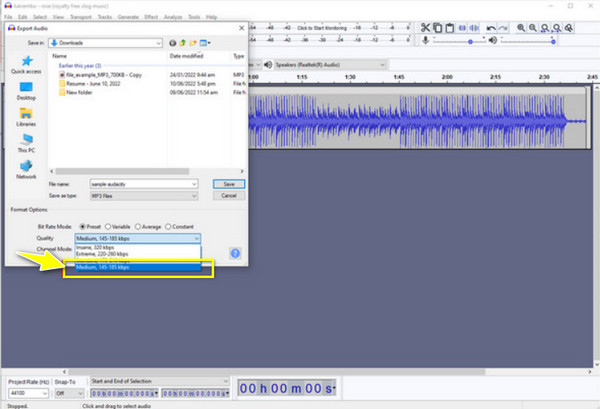
De bästa inställningarna i Audacity för högkvalitativ komprimering
Även om kvaliteten kan påverkas efter att du komprimerat ljud i Audacity, finns det något sätt att undvika att detta händer? Ja! Innan du exporterar din ljudfil kan du behöva tänka på att ställa in några inställningar för effektiv ljudkomprimering, och här är de bästa inställningarna att ha i Audacity:
• Tröskel. Ställ in tröskeln på en bra nivå som spelar in de högre ljudtopparna. Den vanliga punkten börjar på cirka -20 dB och går upp till -30 dB, men du måste justera den beroende på din inspelning.
• Förhållande. För allmän ljudkomprimering kan ett förhållande på 3:1 till 6:1 användas; högre är mycket mer föreslagna för aggressiv komprimering men kan förändra det naturliga ljudet.
• Attacktid. För denna inställning måste du välja mellan 5 ms och 30 ms, vilket låter kompressorn snabbt reagera på toppar utan att stänga av ljudet.
• Release Time. Slutligen bör releasetiden justeras från 50 ms till 200 ms så att kompressorn kan gå tillbaka till normal förstärkning sömlöst när det höga ljudet har upphört.
Genom att använda dessa föreslagna inställningar i Audacity kan du framgångsrikt uppnå en komprimerad ljudfil som behåller integriteten hos ditt ljud. Du bör dock komma ihåg att varje ljudinspelning har specifika justeringar, så ha tålamod när du experimenterar med dessa inställningar för att uppnå högkvalitativ komprimering.
Komprimera ljud med de tre bästa Audacity-alternativen
Precis som annan programvara kan Audacity uppleva att den inte fungerar korrekt; annars vill du kanske bara prova alternativ och se vad de erbjuder för att hjälpa dig komprimera ljudfiler. I den här delen kommer du alltså att lära dig om tre verktyg som anses vara de bästa alternativen till Audacity.
1. 4Easysoft Total Video Converter
Av de många alternativen 4Easysoft Total Video Converter sticker ut bäst! Den är designad med förmågan att komprimera ljudfiler samtidigt som den bibehåller den höga kvalitet som alla önskar. Den är gjord med ett intuitivt gränssnitt, så vem som helst, även om du är nybörjare i den här uppgiften, kan enkelt komprimera ljudfiler och uppnå alla dina multimediaprojekt här! Dessutom stöder den snabb export; så du behöver inte vänta länge, oavsett antalet ljudfiler som ska komprimeras. Vad väntar du på nu? Kom efter följande steg för att uppnå bästa kompressionsresultat med detta fantastiska verktyg.

Audio Compressor tillåter dig att komprimera filer till mindre än 40%.
Skaffa enkelt format, samplingsfrekvens, kanal och fler inställningar du vill ha.
Förhandsgranska det komprimerade ljudet för att bekräfta att det uppfyller dina förväntningar.
Det är fritt från skadlig programvara och annonser, vilket skyddar dina uppladdade ljudfiler.
100% Säker
100% Säker
Steg 1Gå in i 4Easysoft Total Video Converter app på din dator. Från ovanstående widgetar, välj "Verktygslåda", där du kan hitta över femton verktygssatser, inklusive "Audio Compressor", och klicka på den.

Steg 2Ladda nu upp ditt MP3-, AAC-, WAV- eller annat ljudfilformat till fönstret. Börja dra skjutreglaget "Storlek" för att minska din ljudfil till mindre än 40%. Du kan också ändra alternativen nedan, såsom format, kanal, samplingsfrekvens, etc.

Steg 3För att säkerställa att du får det resultat du vill ha, klicka på knappen "Förhandsgranska". Om det visar sig vara vad du förväntar dig att det ska vara, klicka på knappen "Komprimera" och spara det på din angivna plats.
2. FreeConvert MP3-kompressor
Om ett gratis onlineverktyg är vad du behöver, måste du prova FreeConvert MP3-kompressorn! Det är vänligt för varje användares kunskapsnivå i att komprimera MP3-filer. Förutom att hjälpa dig att komprimera ljudfiler kan du ändra parametrar som bithastighet och kvalitet, och uppnå den älskade filstorleken och ljudkvaliteten. Dessutom, om du har massor av ljudfiler att komprimera, stöder det här verktyget flera filer samtidigt, vilket är bra för att slutföra större projekt på nolltid.
Steg 1 Sök efter FreeConverr MP3 Compressor i din webbläsare. Börja med att klicka på knappen "Välj filer" för att importera filen du vill komprimera från din datorfil.
Steg 2För att börja komprimeringen, justera "Bitrate"-reglaget för att ändra den till önskad kvalitet. Observera att om du sänker den minimerar du storleken men påverkar ljudkvaliteten. När du är nöjd klickar du på knappen "Komprimera MP3".
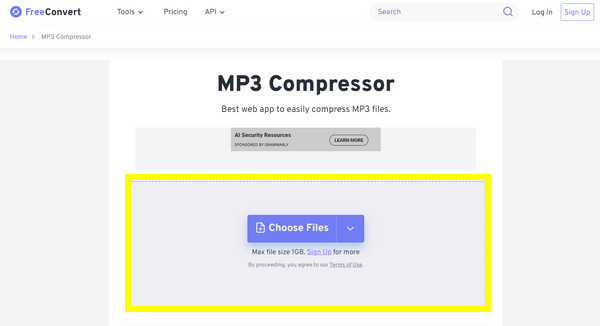
3. Media.io Online Audio Compressor
Ett annat val att överväga är Media.io Online Audio Compressor. Den erbjuder ljud- och videoredigeringsverktyg och, viktigast av allt, en ljudkompressor som används för att minimera filstorleken utan att förlora kvalitet. Dessutom kan du se till att du kan komprimera ljudfiler på bara några sekunder, så att du kan njuta av fler filer att komprimera än väntetiden. För personligt och professionellt bruk är denna kompressor ett utmärkt verktyg för alla som behöver den.
Steg 1Väl inne på Media.io Online Audio Compressor-webbplatsen laddar du upp din ljudfil från din dator eller drar och släpper den direkt till uppladdningsrutan.
Steg 2Efter det kommer du att se alternativ för att justera bithastigheten och samplingshastigheten; dra i varje reglage för att ställa in den till önskad balans. Senare klickar du på knappen "Komprimera" för att starta komprimeringen och spara den.
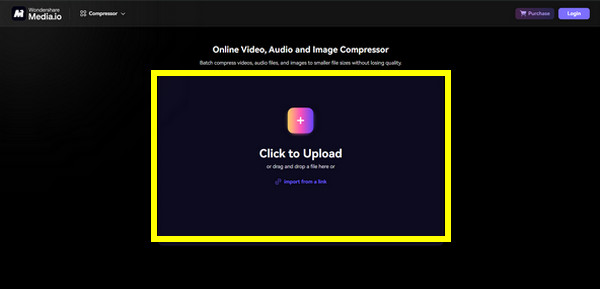
Slutsats
I dagens inlägg har du en omfattande guide om hur du komprimerar ljud i Audacity, och förhoppningsvis har du den önskade komprimeringen med den. Om inte kan du prova de tre bästa alternativen som nämns för att komprimera ljudfiler med hög kvalitet. Bland dem är den som sticker ut mest 4Easysoft Total Video Converter. Den har ett designat ljudkompressorverktyg som minimerar ljudfilstorleken samtidigt som den behåller högsta möjliga kvalitet, vilket du förtjänar. Förutom det ger det fler redigeringsfunktioner än vad du förväntar dig. Missa inte dessa; ladda ner programmet idag!
100% Säker
100% Säker


